快訊
▼【➀點選聊天室內,貼圖圖案】→【➁選擇你要移動的貼圖】
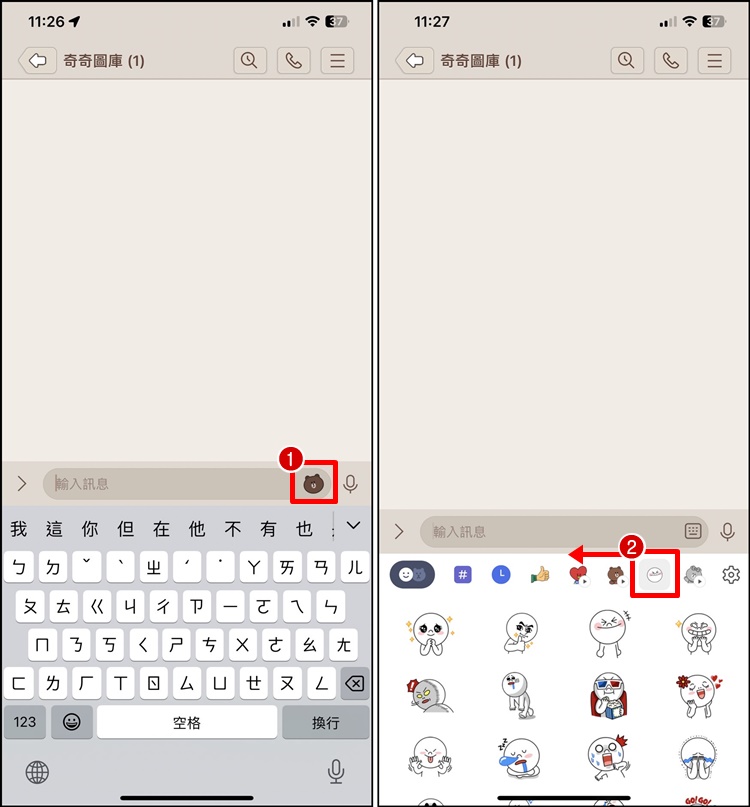
▼【➂長按貼圖不放,拉到你要的位置放開】→【➃這樣貼圖順序就調整好啦!】
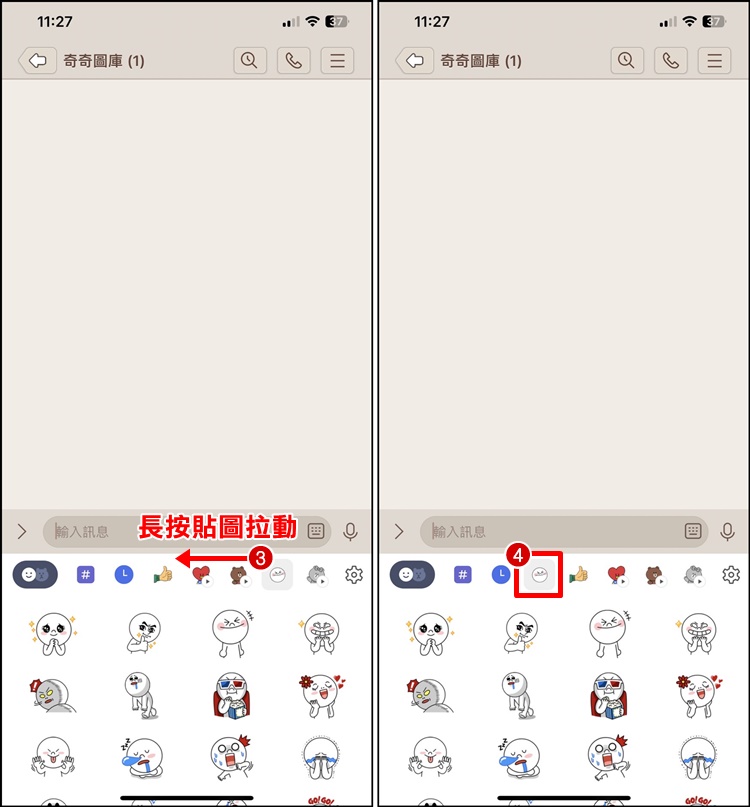
▼ 實際操作LINE貼圖順序移動的影片給大家看 (請看貼圖欄位)
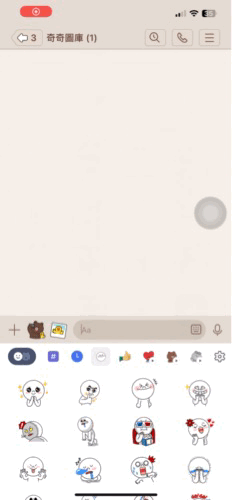
小編心得
像米拉編自己有上百組貼圖,以後我要變更順序就不用就到貼圖設定內調整,這新功能方便度真的很棒呀!
貼圖順序設定
LINE預設是新買的貼圖就會先排在最前面,但是其他貼圖就會被往後擠,像是小編自己就有比較常用的貼圖,可以透過調整排序把它移到最前面喔!
▼【手機版教學】
1.打開LINE主頁,點選右上角的[設定]
2.點選[貼圖]
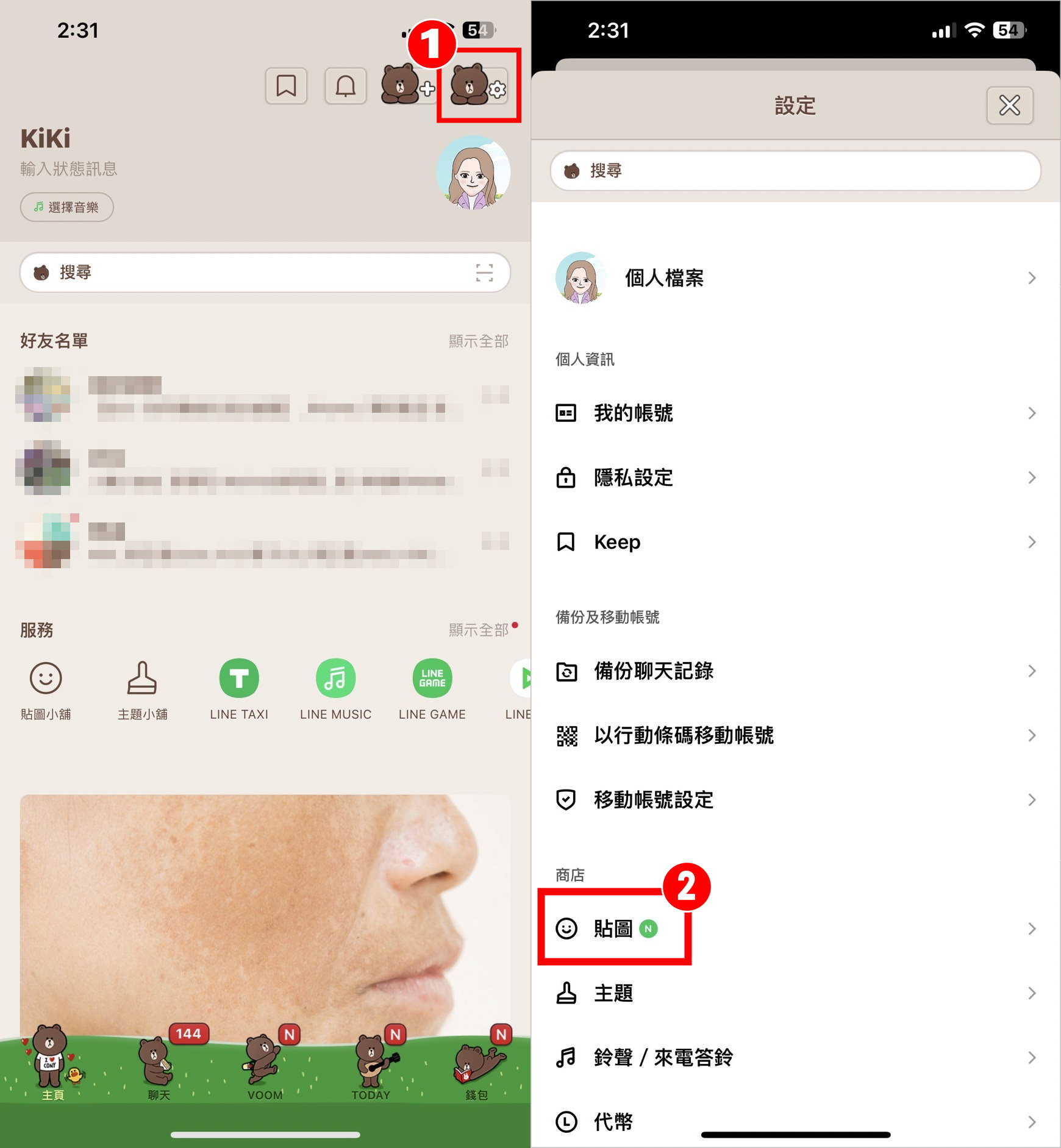
3.點選[變更順序/刪除貼圖]
4.常按貼圖右側[三]並拖動,就可以調整順序排列喔!
5.點選[減號]則可以刪除不要的貼圖喔!
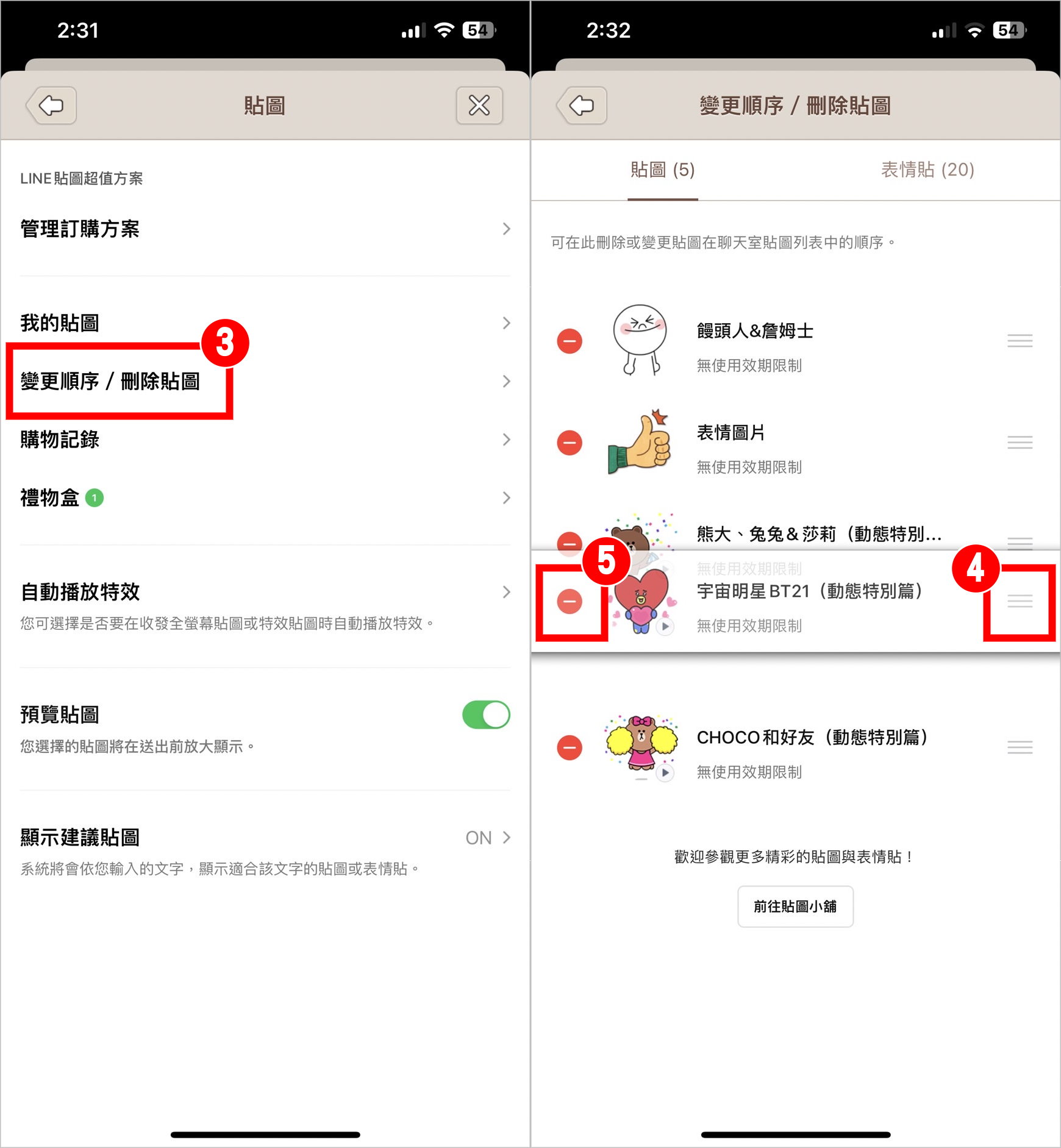
▼【電腦版教學】
1.點選[貼圖圖示]開啟貼圖區
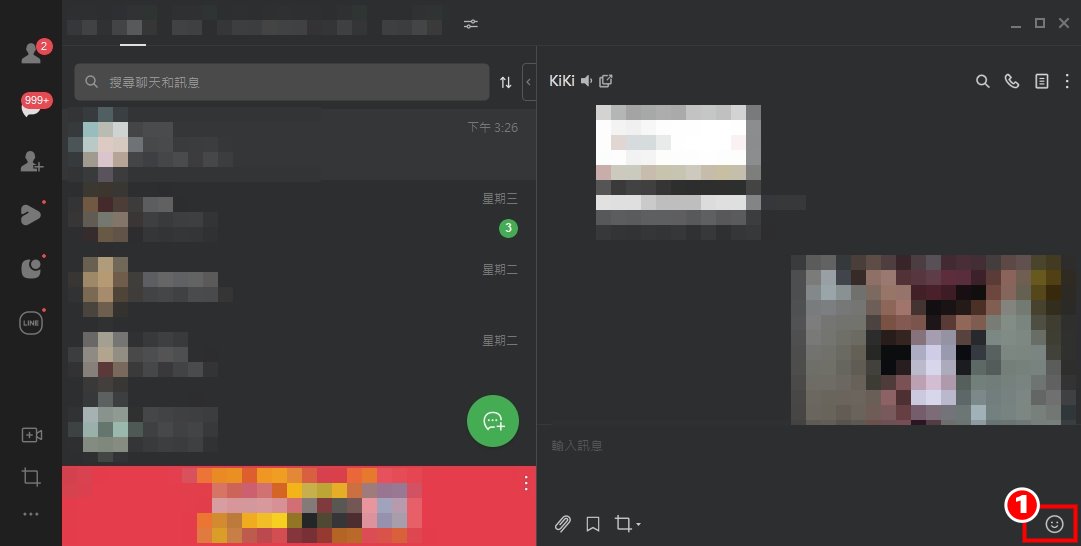
2.點選右上的[調整圖示]
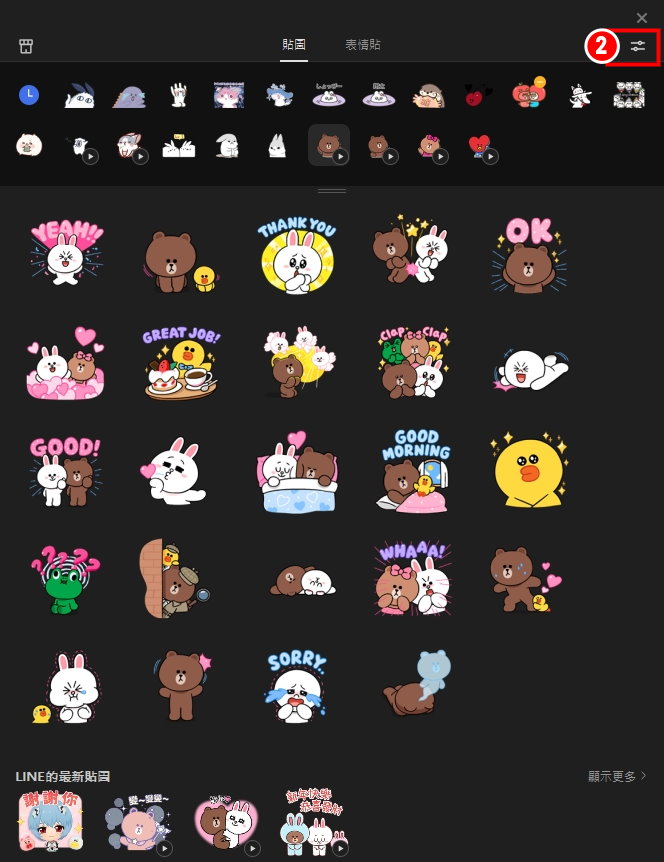
3.長按右側[調整]拖動就可以更改順序囉!
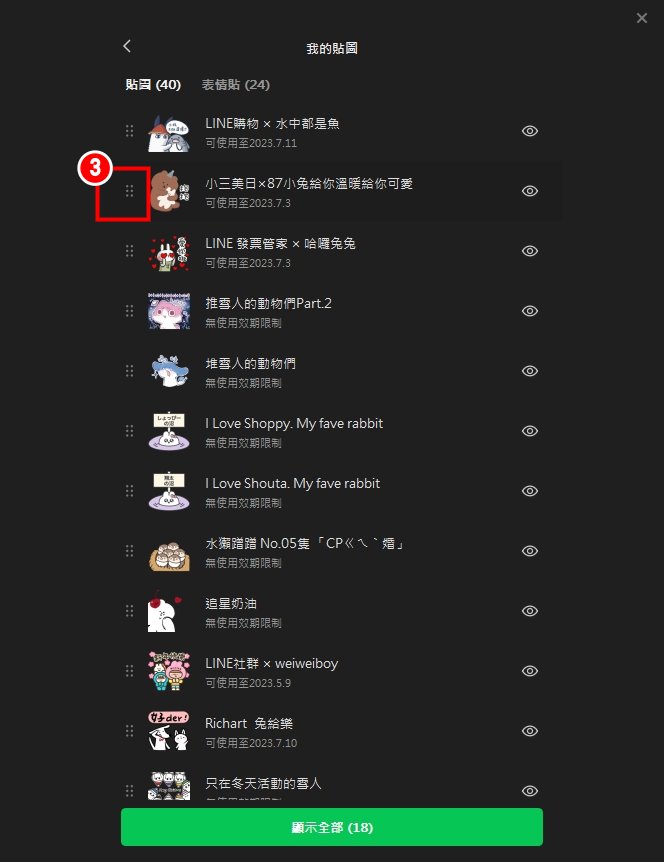
搜尋建議貼圖
你在聊天室打字的時候,LINE就會自動跳出適合的貼圖給你選擇,小編自己覺得是很方便的功能,但如果你擔心會誤發貼圖,也可以選擇把建議貼圖關掉喔!
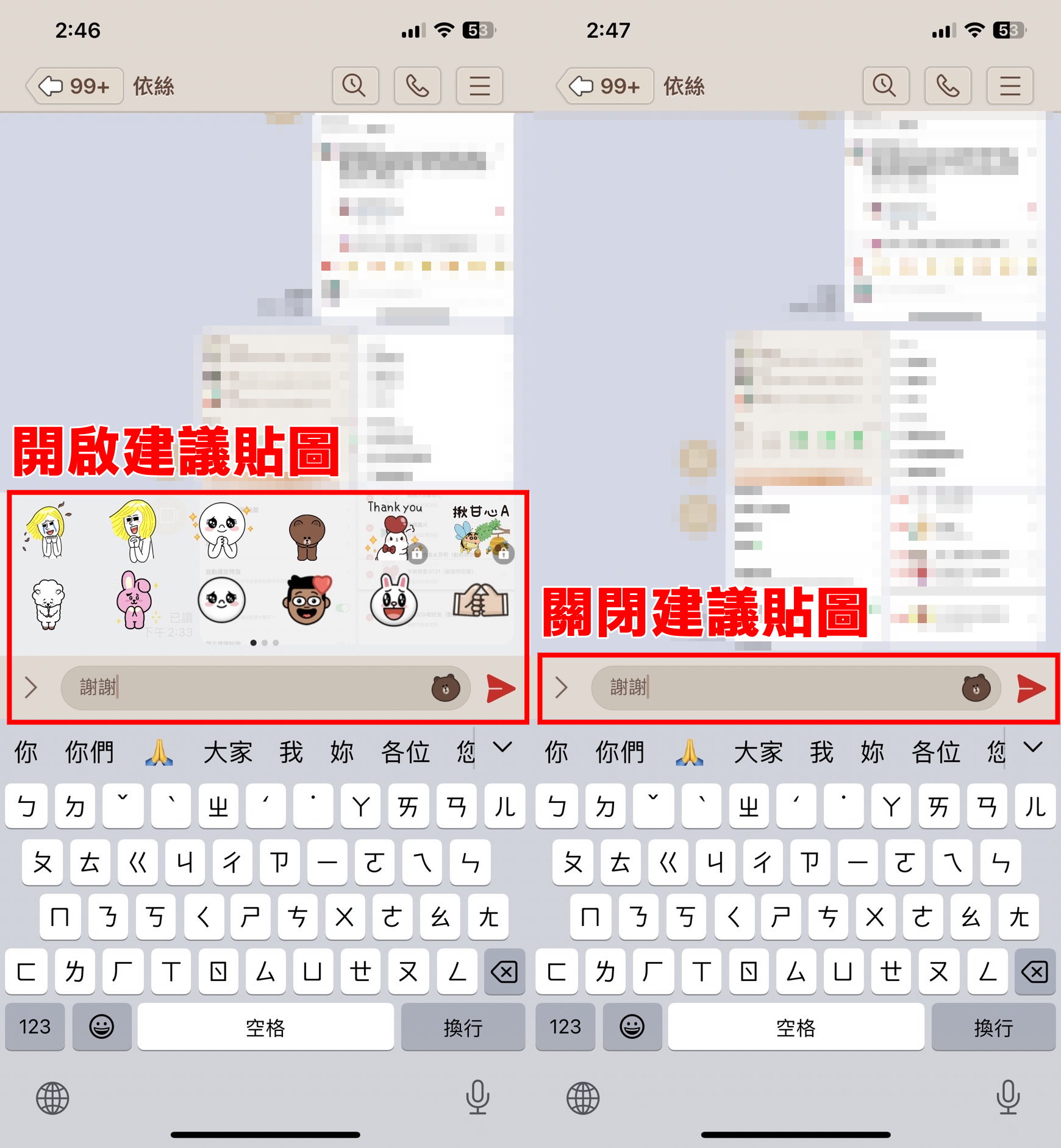
▼【手機版教學】
1.點選主頁右上角的[設定]
2.點選[貼圖]
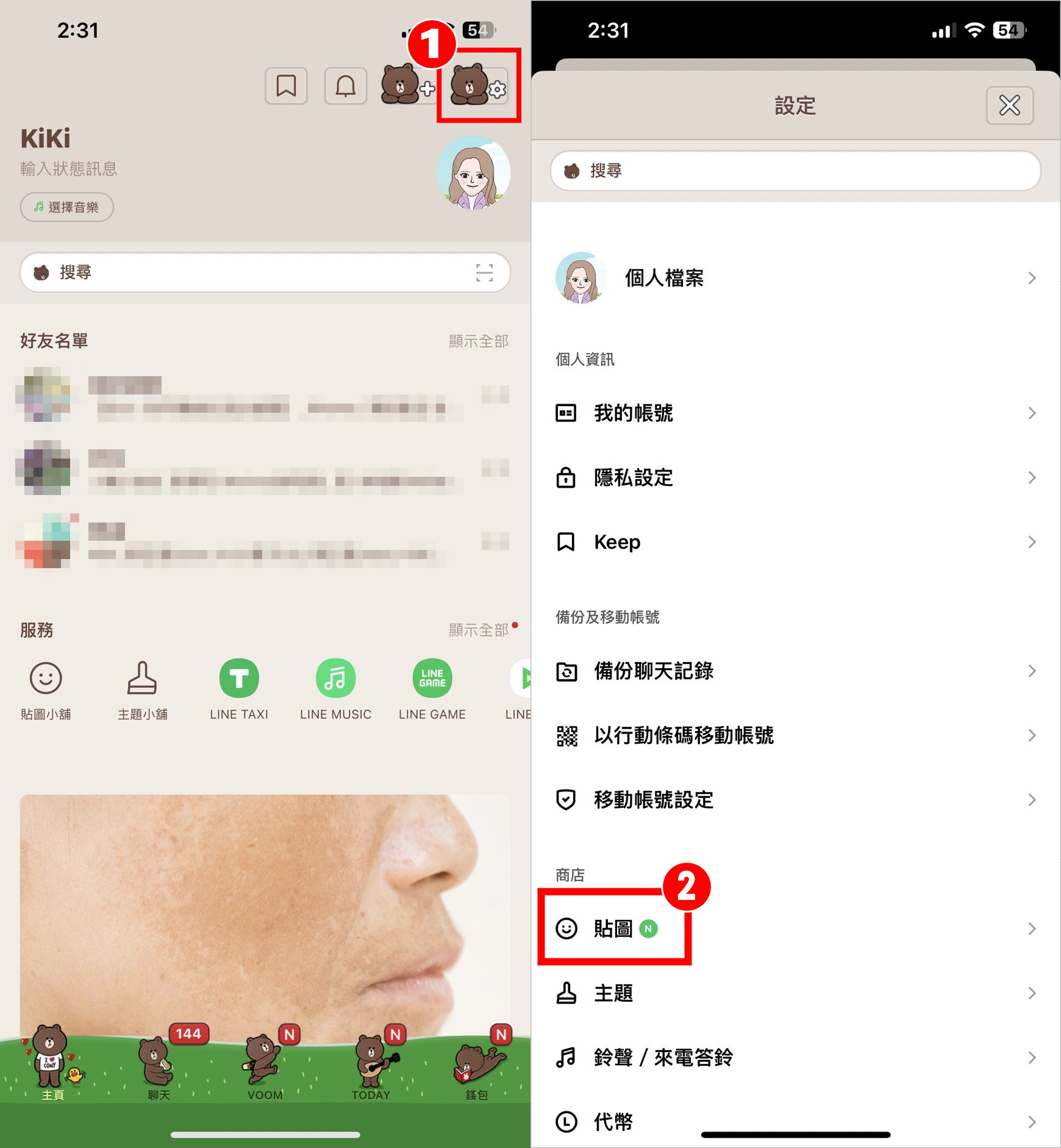
3.點選[顯示建議貼圖]
4.即可將建議貼圖開啟或是關閉喔!
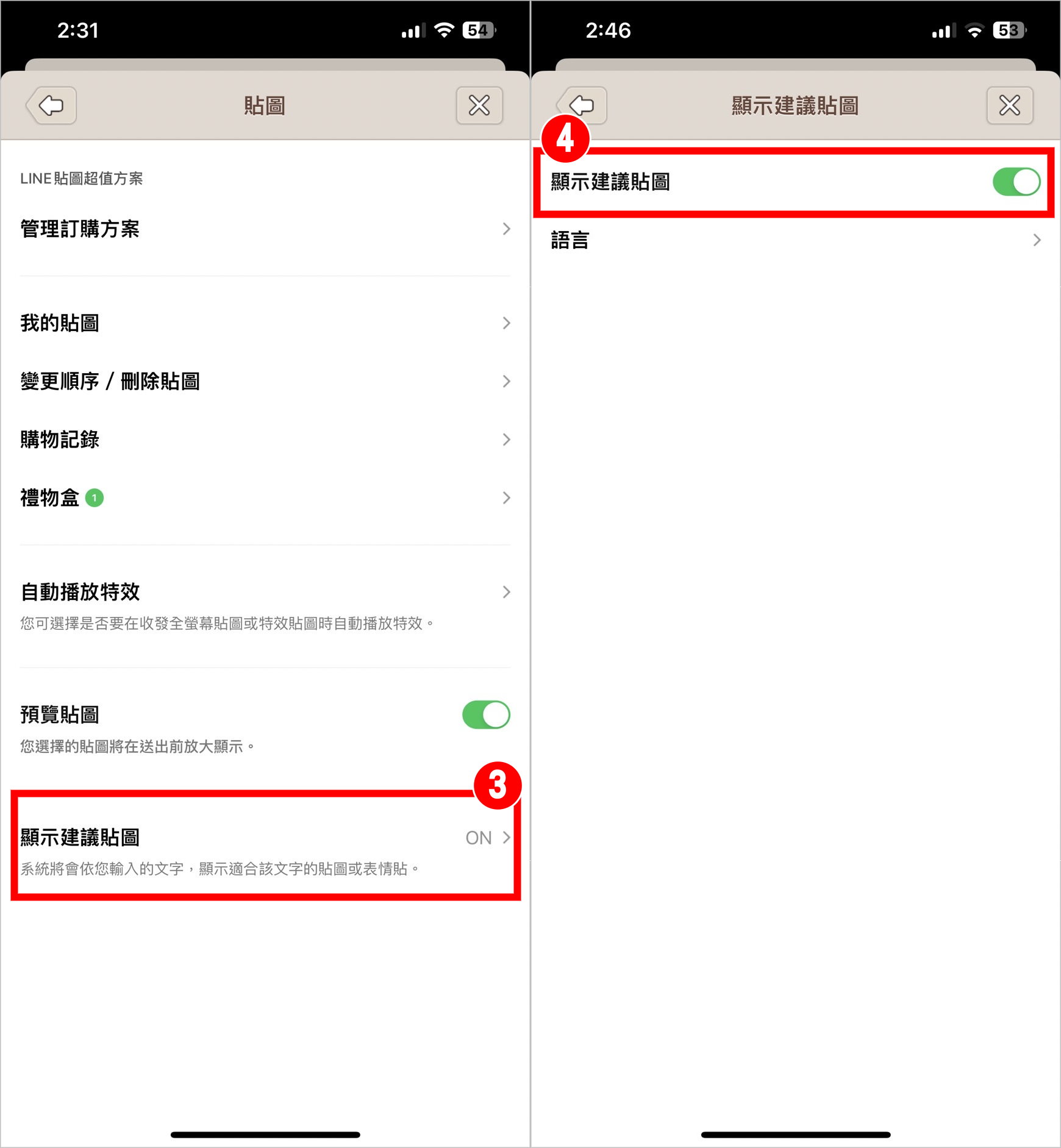
▼【電腦版教學】
1.點選左下角[...]
2.點選[設定]

3.點選[聊天]
4.即可選擇開啟或關閉自動建議貼圖
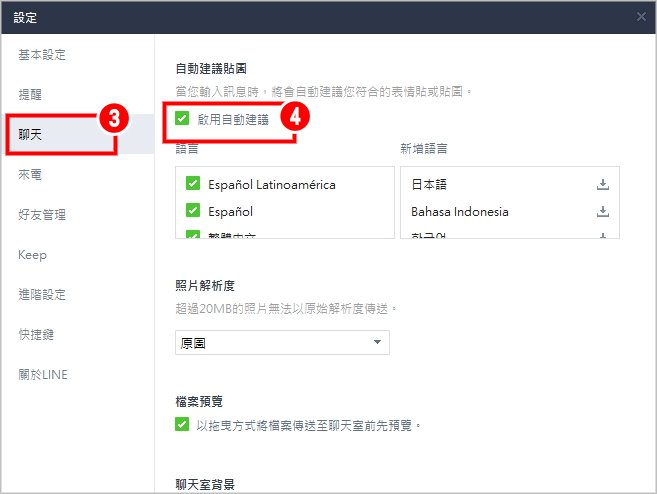
貼圖標籤分類
LINE貼圖其實還有一個隱藏的「標籤分類」功能,只需要點選貼圖區的[#],就可以直接透過標籤找尋適合的貼圖喔!
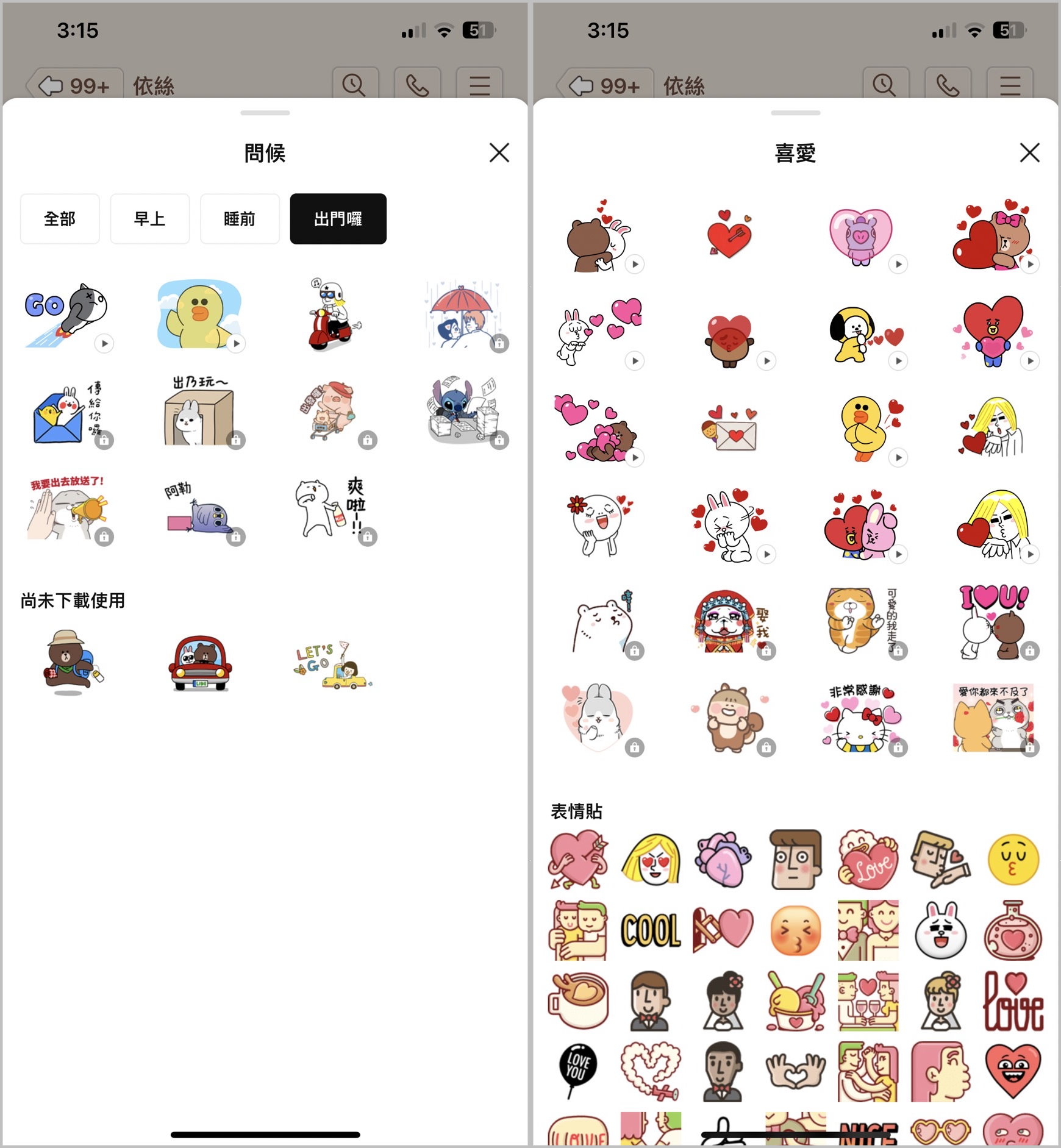
電腦版目前沒有分類標籤的功能喔!如果你是用Android手機,標籤分類的大分類點進去就會看到全部貼圖,但沒有更細的小分類可以選擇。
▼【如何用標籤找貼圖】
1.打開聊天室的貼圖區,往前拉找到[#]並點選
2.選擇想要的[標籤分類]
3.就可以看到適合該分類的貼圖和表情貼啦!
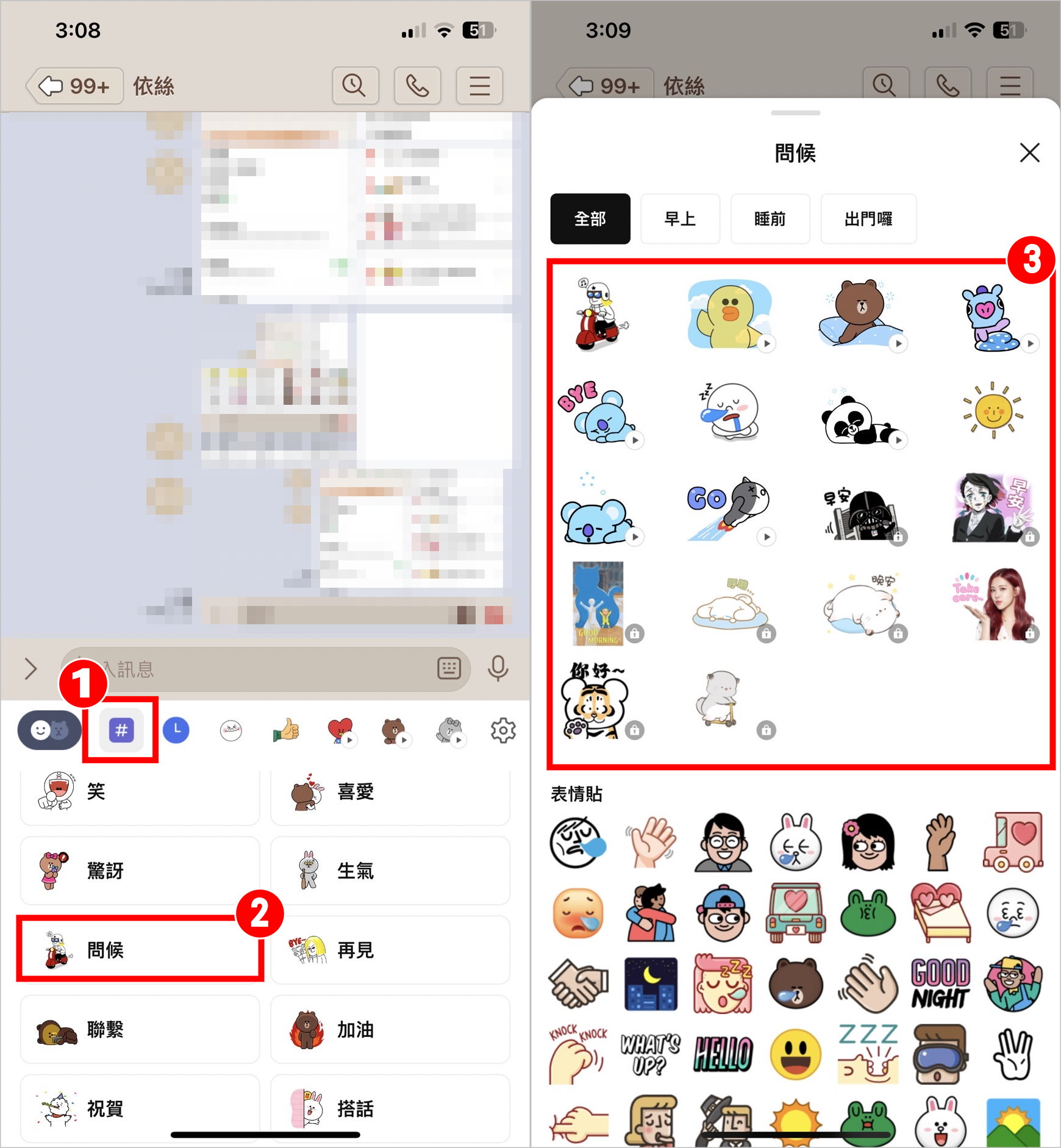
LINE貼圖可以調整順序真的是幫大忙了~要不然小編每次想要傳常用的貼圖都要話來滑去超麻煩😅如果你剛好找不到說謝謝、說再見等等的貼圖,也可以透過標籤分類快速搜尋到適合的喔❤️
▶ 官方說明:LINE貼圖順序變更 官方網站 教學說明
▶ 【通話問題】LINE 打電話聽不到聲音? NEW
▶ 【一卡通】LINE Pay 餘額如何提領? NEW
▶ LINE Pay Money 新電子支付上線! NEW
▶ 【LINE Premium】LINE 要收費了?
▶ 【13.20.0版本】過舊手機無法使用LINE功能!
▶ 【iPhone 通知】教你設定LINE 通知不顯示內容!
▶ 【LINE Pay】一卡通 iPASS Money 移轉教學!
▶ LINE電腦版字體放大教學!聊天室字體太小
▶ LINE 完整換機教學!移動帳號/移機 (iOS)
▶ LINE帳號被盜怎麼辦?官方推「再次登入」功能
▶ 【LINE追加裝置】LINE帳號可以同時登入兩台裝置!
▶ LINE 官方帳號聊天進階方案、收費懶人包!
▶ LINE 手機版字體特效!
▶ LINE貼圖回顧
▶ LINE社群可以@ALL
▶ 開小窗聊天!社群討論串教學
▶【LINE貼圖】拼貼樂怎麼用?
▶ Keep筆記教學!存照片/檔案
▶ 不加好友也能LINE PAY轉帳
LINE小技巧
▶ 【iPhone 限定】教你偷看LINE不顯示已讀方法! NEW
▶ 【照片設定】關閉LINE傳送iPhone 原況照片! NEW
▶ 【AI翻譯】LINE 照片辨識機器人!
▶ 【iPhone】教你建立 LINE PAY 捷徑!
▶ 【LINE未讀訊息】教你如何一鍵已讀LINE 所有訊息!
▶ 【LINE更新災情】如何解決「你已更改LINE圖像」?
▶ 【儲存空間】教你備份LINE KEEP資料!
▶ 【防被盜】查看登入中裝置!LINE登出教學
▶ 【LINE註冊】教你免綁手機電話創帳號!
▶ 【LINE群組】用「@All」一鍵標註所有人!
▶ 【LINE 社群】LINE社群搜尋功能上線
▶ 【LINE 社群】怎麼複製社群邀請網址?
▶ 【LINE社群】如何創立LINE社群?關閉通知
▶ 【LINE聊天室】教你如何搜尋聊天紀錄!
▶ 【LINE貼圖】已購買貼圖退費教學!
▶ 【LINE貼圖】貼圖庫的順序怎麼改?
▶ 【LINE Labs】剪片精靈/搜尋媒體檔案教學
LINE彩蛋
▶ 【母親節彩蛋】LINE聊天室母親節限定特效
▶ 【情人節彩蛋】聊天室輸○○看情人節特效
▶ 【元宵節彩蛋】台灣限定LINE天燈特效
▶ 【情人節彩蛋】LINE熊大兔兔愛心特效
▶ 【花火節彩蛋】夏季限定煙火特效
▶ 【萬聖節彩蛋】季節限定萬聖節特效
▶ 【聖誕節彩蛋】熊大兔兔聖誕動畫特效
▶ 【聊天室下雪】期間限定聖誕動畫特效
▶ 【聊天室櫻花雨】春天限定櫻花背景特效
LINE防詐騙
▶ 【LINE登出教學】防被盜!查看登入中裝置
▶ 【LINE 防駭客入侵】檢查2項安全性設定
▶ 【LINE反詐】詐騙全攻略!防範方法整理






